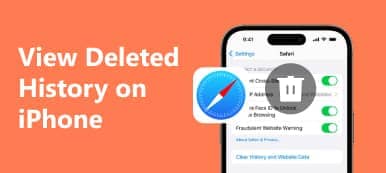Το πληκτρολόγιο iOS έχει σχεδιαστεί με δυνατότητα λεξικού για να σας προσφέρει μια πιο γρήγορη και ευκολότερη εμπειρία γραφής. Θα μάθει από το ιστορικό πληκτρολόγησης και θα δημιουργήσει ένα λεξικό πληκτρολογίου για να προτείνει ορθογραφία. Αυτό το ιστορικό πληκτρολογίου μπορεί να διορθώσει αυτόματα τις λανθασμένες λέξεις σας. Κάθε φορά που απορρίπτετε τις προτεινόμενες λέξεις της Apple και συνεχίζετε να πληκτρολογείτε λέξεις, θα προσθέτει αυτές τις λέξεις στο λεξικό της.
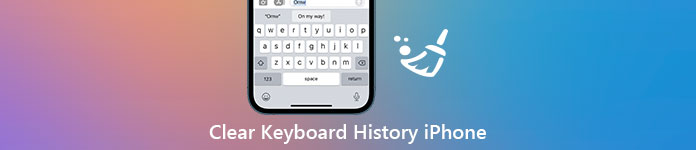
Αυτή η ανάρτηση θα σας δείξει πώς να καθαρίσετε το ιστορικό του πληκτρολογίου σας στο iPhone σας και επαναφέρετε το λεξικό πληκτρολογίου στην προεπιλογή. Είτε θέλετε να διαγράψετε το ιστορικό πληκτρολογίου iOS σε iPhone ή iPad, μπορείτε να χρησιμοποιήσετε τις τρεις παρακάτω μεθόδους για να καταργήσετε όλο το ιστορικό πληκτρολόγησης πληκτρολογίου.
- Μέρος 1. Διαγράψτε το ιστορικό πληκτρολογίου iPhone στο iOS 15 ή νεότερη έκδοση
- Μέρος 2. Εκκαθάριση ιστορικού πληκτρολογίου iPhone σε iOS 14/13/12/11 ή νεότερη έκδοση
- Μέρος 3. Εκκαθάριση ιστορικού πληκτρολογίου και άλλων δεδομένων στο iPhone
- Μέρος 4. Συχνές ερωτήσεις σχετικά με τον τρόπο εκκαθάρισης του ιστορικού πληκτρολογίου σε iPhone και iPad
Μέρος 1. Διαγράψτε το ιστορικό πληκτρολογίου iPhone στο iOS 15 ή νεότερη έκδοση
Όπως αναφέρθηκε παραπάνω, η συσκευή σας iOS, όπως το iPhone ή το iPad, διαθέτει ενσωματωμένο λεξικό για αυτόματη διόρθωση και πρόβλεψη κειμένου. Όταν πληκτρολογείτε λέξεις σε Μηνύματα, Email ή άλλες εφαρμογές, αυτό το λεξικό θα δημιουργήσει ιστορικό πληκτρολογίου. Εάν θέλετε να διαγράψετε το ιστορικό πληκτρολογίου σε ένα iPhone με έκδοση iOS 15 ή νεότερη έκδοση, μπορείτε να ακολουθήσετε τα παρακάτω βήματα για να το κάνετε αυτό.
Βήμα 1Ξεκλειδώστε το iPhone σας και ανοίξτε το ρυθμίσεις εφαρμογή. Πατήστε General για να εισέλθετε στη Γενική διεπαφή.
Βήμα 2Πρέπει να μετακινηθείτε προς τα κάτω στο κάτω μέρος της οθόνης του iPhone σας και να βρείτε το Μεταφορά και επαναφορά iPhone επιλογή. Πατήστε σε αυτό.
Βήμα 3Σας προσφέρονται τρεις λειτουργίες, Prepare for New iPhone, Reset και Reset All Content and Settings. Εδώ μπορείτε να πατήσετε στο Επαναφορά επιλογή.
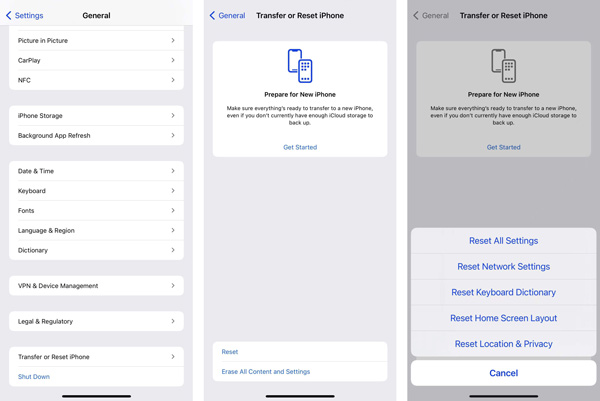
Βήμα 4Επιλέξτε και πατήστε το Επαναφορά λεξικού πληκτρολογίου. Στη συνέχεια, μπορείτε να πατήσετε Επαναφορά λεξικού και ακολουθήστε τις οδηγίες στην οθόνη για να διαγράψετε το ιστορικό του πληκτρολογίου σας σε αυτό το iPhone.
Μέρος 2. Εκκαθάριση ιστορικού πληκτρολογίου iPhone σε iOS 14/13/12/11 ή νεότερη έκδοση
Ας υποθέσουμε ότι χρησιμοποιείτε ένα παλιό iPhone με iOS 14 ή παλαιότερο iOS ή δεν αναβαθμίζετε το iOS στην πιο πρόσφατη έκδοση. Σε αυτήν την περίπτωση, μπορείτε να ακολουθήσετε τον παρακάτω οδηγό για να επαναφέρετε το λεξικό πληκτρολογίου iOS και να διαγράψετε το ιστορικό του πληκτρολογίου σας στο iPhone σας.
Βήμα 1Πηγαίνετε στο ρυθμίσεις εφαρμογή στο iPhone σας και επιλέξτε το General επιλογή.
Βήμα 2Βρείτε το Επαναφορά χαρακτηριστικό στο κάτω μέρος της οθόνης. Πατήστε πάνω του και μεταβείτε στην κύρια διεπαφή Επαναφοράς. Εδώ μπορείτε να χρησιμοποιήσετε το Επαναφορά λεξικού πληκτρολογίου επιλογή για να διαγράψετε το ιστορικό του πληκτρολογίου σας iPhone.
Βήμα 3Πρέπει να εισαγάγετε τον κωδικό πρόσβασής σας για να προχωρήσετε στην επαναφορά. Μετά από αυτό, πατήστε Επαναφορά λεξικού για να επιβεβαιώσετε τη λειτουργία σας.
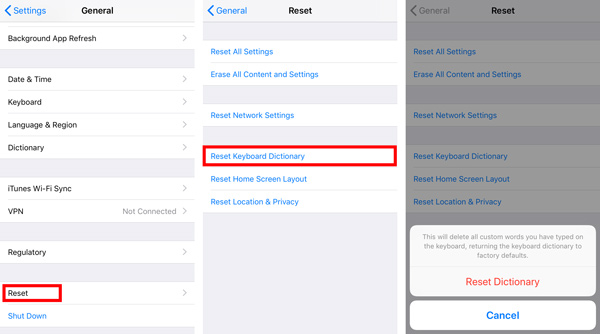
Μέρος 3. Εκκαθάριση ιστορικού πληκτρολογίου και άλλων δεδομένων στο iPhone
Για να διαγράψετε οριστικά το ιστορικό πληκτρολογίου iOS, όλα τα δεδομένα iOS και τις ρυθμίσεις στο iPhone, μπορείτε να απευθυνθείτε στην επαγγελματική Apeaksoft iPhone Eraser. Είναι ειδικά σχεδιασμένο για να διαγράφει άχρηστα δεδομένα, να διαγράφει κρυφές μνήμες, αρχεία καταγραφής, μεγάλα και παλιά αρχεία, να απεγκαθιστά εφαρμογές και να διαχειρίζεται καλύτερα τα δεδομένα του iPhone.

4,000,000 + Λήψεις
Διαγράψτε το ιστορικό πληκτρολογίου iOS, τα δεδομένα iOS και τις ρυθμίσεις σε iPhone και iPad.
Τρία επίπεδα διαγραφής για να σκουπίσετε όλα τα αρχεία iOS και τις σχετικές ρυθμίσεις στο iPhone.
Δημιουργία αντιγράφων ασφαλείας, συμπίεση χωρίς απώλειες, εξαγωγή και διαγραφή φωτογραφιών για να ελευθερώσετε χώρο στο iPhone.
Υποστηρίξτε όλες τις συσκευές iOS όπως iPhone/iPad/iPod και εκδόσεις iOS, συμπεριλαμβανομένων των iOS 17/16/15/14/13/12/11 και παλαιότερες εκδόσεις.
Βήμα 1Δωρεάν λήψη και εκτέλεση αυτής της γόμας iPhone σε υπολογιστή Windows 11/10/8/7 ή Mac. Συνδέστε το iPhone σε αυτό και, στη συνέχεια, πατήστε Εμπιστευθείτε στην οθόνη του iPhone σας για να το βοηθήσετε να συνδεθεί με επιτυχία.

Βήμα 2Πατήστε Διαγράψτε όλα τα δεδομένα στον αριστερό πίνακα για να λάβετε 3 επίπεδα για τη διαγραφή δεδομένων iPhone. Με αυτήν τη δυνατότητα, μπορείτε εύκολα να επαναφέρετε τη συσκευή σας iOS σε μια ολοκαίνουργια κατάσταση. Το ιστορικό του πληκτρολογίου σας iPhone θα επαναφερθεί επίσης στην προεπιλεγμένη κατάσταση.

Βήμα 3Εάν θέλετε να διαχειριστείτε διάφορα αρχεία iOS στο iPhone σας και να αφαιρέσετε ανεπιθύμητα δεδομένα και εφαρμογές, μπορείτε να χρησιμοποιήσετε το Ελευθερώστε χώρο λειτουργία.

Μέρος 4. Συχνές ερωτήσεις σχετικά με τον τρόπο εκκαθάρισης του ιστορικού πληκτρολογίου σε iPhone και iPad
Ερώτηση 1. Πώς να απενεργοποιήσετε οριστικά το ιστορικό πληκτρολογίου στο iPhone;
Εάν δεν θέλετε να διαγράφετε το ιστορικό πληκτρολογίου iOS στο iPhone σας από καιρό σε καιρό, μπορείτε να επιλέξετε να απενεργοποιήσετε το ιστορικό πληκτρολογίου. Μπορείτε να ανοίξετε το ρυθμίσεις app, πατήστε General, επιλέξτε πληκτρολόγιο, βρες το Προγνωστικό Κείμενο επιλογή και αλλάξτε το στο ΕΚΤΌΣ θέση.
Ερώτηση 2. Μπορώ να απενεργοποιήσω τη δυνατότητα αυτόματης διόρθωσης πληκτρολογίου στο iPhone;
Ναι, μπορείτε να απενεργοποιήσετε τη δυνατότητα αυτόματης διόρθωσης στο πληκτρολόγιο για να αποτρέψετε την αυτόματη διόρθωση των πληκτρολογημένων λέξεων σας. μεταβείτε στο ρυθμίσεις app, επιλέξτε General, και μετά πληκτρολόγιο. Εντοπίστε το Αυτόματη Διόρθωση χαρακτηριστικό και απενεργοποιήστε το εκεί.
Ερώτηση 3. Μπορώ να ελέγξω το ιστορικό του πληκτρολογίου μου στο iPhone μου;
Όχι. Δεν προσφέρεται κανένας τρόπος για να ελέγξετε το ιστορικό του πληκτρολογίου σας iPhone. Αυτή η λειτουργία λεξικού πληκτρολογίου iOS μπορεί να μάθει και να αποθηκεύσει λέξεις αργότερα ως έξυπνο κείμενο ή για αυτόματες διορθώσεις. Δεν μπορείτε να δείτε τη λίστα με αυτές τις λέξεις.
Συμπέρασμα
Μπορείτε να βασιστείτε στις τρεις παραπάνω μεθόδους διαγράψτε το ιστορικό του πληκτρολογίου σας στο iPhone σας και επαναφέρετε το λεξικό στην προεπιλογή. Είτε χρησιμοποιείτε iPhone ή iPad με την πιο πρόσφατη έκδοση iOS 16 είτε παλαιότερη έκδοση, μπορείτε να βρείτε έναν χρήσιμο οδηγό για τη διαγραφή του ιστορικού πληκτρολογίου iPhone.



 Αποκατάσταση στοιχείων iPhone
Αποκατάσταση στοιχείων iPhone Αποκατάσταση συστήματος iOS
Αποκατάσταση συστήματος iOS Δημιουργία αντιγράφων ασφαλείας και επαναφορά δεδομένων iOS
Δημιουργία αντιγράφων ασφαλείας και επαναφορά δεδομένων iOS iOS οθόνη εγγραφής
iOS οθόνη εγγραφής MobieTrans
MobieTrans Μεταφορά iPhone
Μεταφορά iPhone iPhone Γόμα
iPhone Γόμα Μεταφορά μέσω WhatsApp
Μεταφορά μέσω WhatsApp Ξεκλείδωμα iOS
Ξεκλείδωμα iOS Δωρεάν μετατροπέας HEIC
Δωρεάν μετατροπέας HEIC Αλλαγή τοποθεσίας iPhone
Αλλαγή τοποθεσίας iPhone Android Ανάκτηση Δεδομένων
Android Ανάκτηση Δεδομένων Διακεκομμένη εξαγωγή δεδομένων Android
Διακεκομμένη εξαγωγή δεδομένων Android Android Data Backup & Restore
Android Data Backup & Restore Μεταφορά τηλεφώνου
Μεταφορά τηλεφώνου Ανάκτηση δεδομένων
Ανάκτηση δεδομένων Blu-ray Player
Blu-ray Player Mac Καθαριστικό
Mac Καθαριστικό DVD Creator
DVD Creator Μετατροπέας PDF Ultimate
Μετατροπέας PDF Ultimate Επαναφορά κωδικού πρόσβασης των Windows
Επαναφορά κωδικού πρόσβασης των Windows Καθρέφτης τηλεφώνου
Καθρέφτης τηλεφώνου Video Converter Ultimate
Video Converter Ultimate Πρόγραμμα επεξεργασίας βίντεο
Πρόγραμμα επεξεργασίας βίντεο Εγγραφή οθόνης
Εγγραφή οθόνης PPT σε μετατροπέα βίντεο
PPT σε μετατροπέα βίντεο Συσκευή προβολής διαφανειών
Συσκευή προβολής διαφανειών Δωρεάν μετατροπέα βίντεο
Δωρεάν μετατροπέα βίντεο Δωρεάν οθόνη εγγραφής
Δωρεάν οθόνη εγγραφής Δωρεάν μετατροπέας HEIC
Δωρεάν μετατροπέας HEIC Δωρεάν συμπιεστής βίντεο
Δωρεάν συμπιεστής βίντεο Δωρεάν συμπιεστής PDF
Δωρεάν συμπιεστής PDF Δωρεάν μετατροπέας ήχου
Δωρεάν μετατροπέας ήχου Δωρεάν συσκευή εγγραφής ήχου
Δωρεάν συσκευή εγγραφής ήχου Ελεύθερος σύνδεσμος βίντεο
Ελεύθερος σύνδεσμος βίντεο Δωρεάν συμπιεστής εικόνας
Δωρεάν συμπιεστής εικόνας Δωρεάν γόμα φόντου
Δωρεάν γόμα φόντου Δωρεάν εικόνα Upscaler
Δωρεάν εικόνα Upscaler Δωρεάν αφαίρεση υδατογραφήματος
Δωρεάν αφαίρεση υδατογραφήματος Κλείδωμα οθόνης iPhone
Κλείδωμα οθόνης iPhone Παιχνίδι Cube παζλ
Παιχνίδι Cube παζλ